Windows 8, dopo il debutto lo scorso 26 ottobre, muove i suoi primi passi fra cifre di vendita non proprio entusiasmanti e l’ottimismo di chi pensa sia ancora troppo presto per valutazione negative. Nonostante questi alti e bassi, molti utenti hanno comunque deciso di migrare verso la nuova piattaforma di Redmond, attratti proprio dalla semplicità di utilizzo dell’OS e dalla sua interfaccia, che rappresenta la scommessa di Microsoft.
Proprio per questi utenti, molti sviluppatori si stanno occupando di migliorare e aumentare l’offerta di applicazioni presenti nel Windows Store, proponendo anche alcune interessanti app completamente gratuite.
È il caso di Format Converter X, una semplice quanto efficace app dedicata alla conversione dei file audio e video fra differenti formati multimediali.
L’interfaccia di Format Converter X è progettata per integrarsi al meglio nella Modern UI (ex Metro) di Windows 8 e per adattarsi all’uso dei touchscreen, grazie ai comandi a piastrelle. L’utilizzo del software si rivela quindi piacevole e semplice, risolvendo tutte le esigenze di base in pochi tap , alla stregua degli altri OS per tablet e smartphone.
Per installare l’app non ci vuole molto. Dobbiamo solo cliccare sul link riportato e fare clic o tappare su Visualizza in Windows Store .
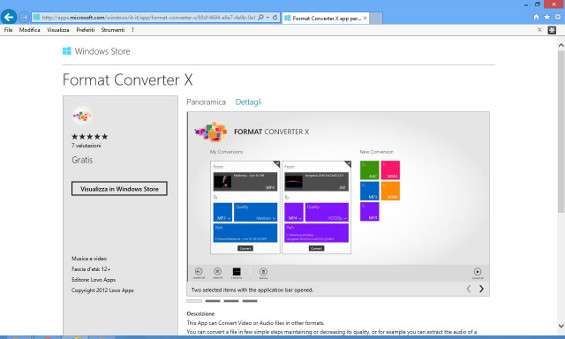
Attendiamo il caricamento del negozio virtuale e clicchiamo infine su Installa .
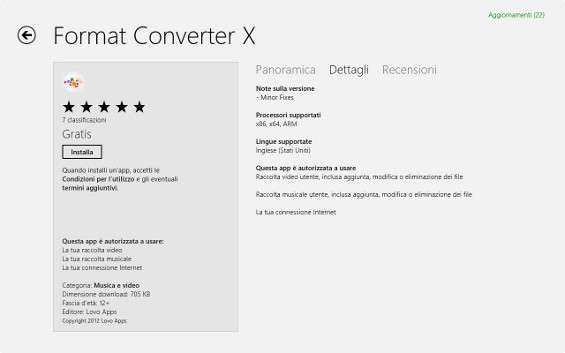
Attendiamo pochissimi minuti e nella schermata di Start vediamo comparire la mattonella dedicata al software. Facciamo un clic per avviarlo.
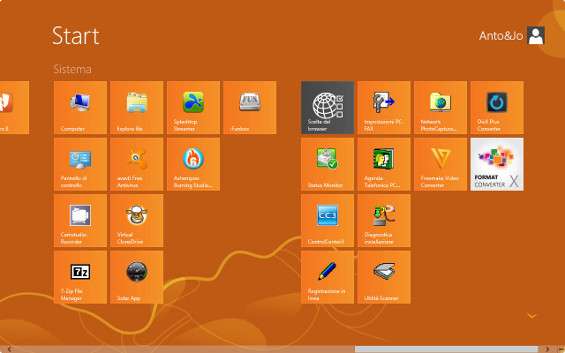
A questo punto, non resta che decidere verso quale formato vogliamo convertire il contributo multimediale a nostra disposizione. Al momento, l’app supporta i formati MP4, MP3, WMV, WMA, AAC in uscita, mentre è capace di leggere e convertire file con estensione MP4, MP3, WMV, WMA, AAC, AVI, MPG, MPEG, MOV, WAV, M4V, M4A, AC3, PCM. Clicchiamo quindi sul formato d’uscita desiderato. Si apre così un Esplora File a mattonelle da cui selezionare il file da convertire. Clicchiamo sulla risorsa da convertire e premiamo Apri .
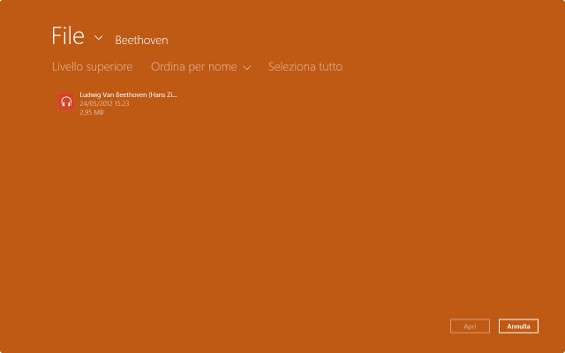
Per effettuare la conversione su un altro file e avviare così la modalità di lavoro batch, premiamo nuovamente sulla mattonella corrispondente al formato d’uscita desiderato nella sezione New Conversion . Prima di procedere alla conversione, possiamo scegliere: il formato d’uscita cliccando sull’apposita mattonella, la qualità ( High , Medium e Low ) per l’audio, la risoluzione video tra HD 1080p, HD 720p, NTSC, PAL, QVGA, VGA e WVGA per i filmati e il percorso di destinazione ( Path ). Un clic su Convert sotto ogni singolo contributo ci permette di procedere alla conversione di ogni singolo file, altrimenti con un clic destro compare il menù inferiore, dove possiamo cliccare su Convert All per avviare la modalità batch.
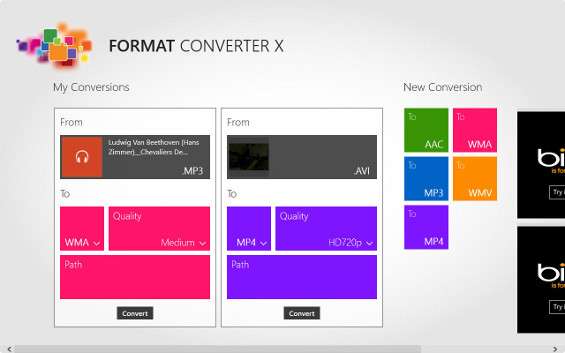
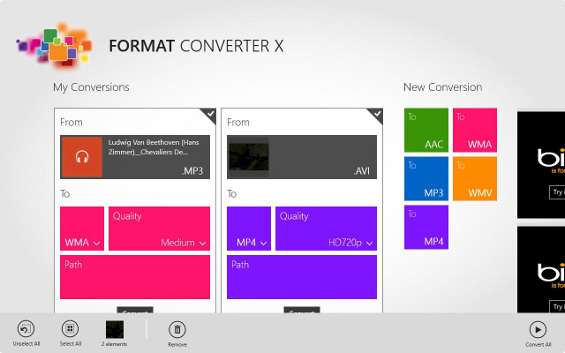
La conversione avverrà in background, anche se l’autore dell’app consiglia di lavorare in modalità “snapped” per la trasformazione dei file di grandi dimensioni. Infine, c’è da notare che cliccando su Remove Advertising abbiamo la possibilità di rimuovere i banner pubblicitari corrispondendo 1,19 euro.